Deshabilitar sombras paralelas para etiquetas de iconos de escritorio en Windows 10
Su escritorio es una carpeta especial que muestra el fondo de pantalla que ha elegido y sus archivos, carpetas, documentos, accesos directos y todos los elementos que ha almacenado. Aparece cada vez que inicia sesión en Windows. Hoy, aprenderemos cómo habilitar o deshabilitar las sombras paralelas para las etiquetas de los iconos del escritorio en Windows 10. Revisaremos dos métodos, incluida la GUI y un ajuste del Registro.
Anuncio publicitario
Consejo: en versiones anteriores de Windows, el escritorio tenía iconos importantes habilitados de forma predeterminada: esta PC, la red, el panel de control y la carpeta de archivos de usuario. Todos eran visibles por defecto. Sin embargo, en las versiones modernas de Windows, Microsoft ocultó la mayoría de estos iconos. En Windows 10, solo la Papelera de reciclaje está presente en el escritorio de forma predeterminada. Además, el menú de inicio de Windows 10 tampoco tiene enlaces a estos iconos. Puede habilitar los iconos de escritorio clásicos de la siguiente manera:
Habilitar iconos de escritorio en Windows 10
De forma predeterminada, Windows muestra una sombra para cada etiqueta de icono en el escritorio. Estas sombras paralelas están diseñadas para hacer que los nombres de los iconos sean legibles con fondos de escritorio claros y oscuros.
Sombras paralelas habilitadas:
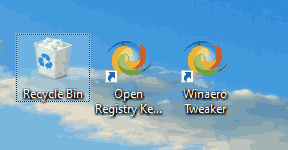
Sombras paralelas desactivadas:
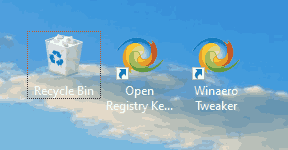
Si la función de sombra paralela no funciona bien con su fondo de escritorio actual, o si está usando un color simple en lugar de una imagen colorida, puede intentar deshabilitar la función de sombras paralelas.
Para deshabilitar las sombras paralelas para las etiquetas de iconos del escritorio en Windows 10,
- prensa Ganar + R teclas de acceso rápido en el teclado. El cuadro de diálogo Ejecutar aparecerá en la pantalla. Escriba lo siguiente en el cuadro de texto y presione Entrar:
SystemPropertiesAdvanced

- Se abrirán Propiedades avanzadas del sistema. presione el Ajustes botón en el Rendimiento sección sobre el Avanzado pestaña.

- Se abrirá el siguiente diálogo:
 Hay varios ajustes preestablecidos disponibles en la parte superior de la ventana.
Hay varios ajustes preestablecidos disponibles en la parte superior de la ventana.- Deje que Windows elija lo que es mejor para mi computadora - el sistema operativo habilitará y deshabilitará automáticamente algunos efectos visuales que determina que funcionarán bien en su hardware.
- Ajuste para una mejor apariencia - Esto habilitará todos los efectos visuales disponibles.
- Ajustarse para un mejor desempeño - Todos los efectos visuales estarán desactivados.
- Personalizado - Esto le permitirá habilitar o deshabilitar los efectos visuales manualmente. Una vez que cambie las casillas de verificación en la lista a continuación, esta opción se seleccionará de manera predeterminada.
- Desactive (desmarque) la opción denominada Utilice sombras paralelas para las etiquetas de los iconos en el escritorio.
Para volver a habilitar la función, abra el mismo cuadro de diálogo y active (marque) el Utilice sombras paralelas para las etiquetas de los iconos en el escritorio opción.
Sugerencia: puede abrir el cuadro de diálogo Rendimiento del sistema aún más rápido ingresando SystemPropertiesPerformance.exe en el cuadro Ejecutar.
Deshabilite las sombras paralelas para las etiquetas de iconos del escritorio con un ajuste de registro
- Abre el Aplicación del editor del registro.
- Vaya a la siguiente clave de registro.
HKEY_CURRENT_USER \ Software \ Microsoft \ Windows \ CurrentVersion \ Explorer \ Advanced
Vea cómo ir a una clave de registro con un clic.
- A la derecha, modifique o cree un nuevo valor DWORD de 32 bits ListviewShadow.
Nota: Incluso si eres ejecutando Windows de 64 bits aún debe crear un valor DWORD de 32 bits.
Establezca su valor en 1 para habilitar sombras paralelas para las etiquetas de los iconos del escritorio. Un dato de valor de 0 los desactivará.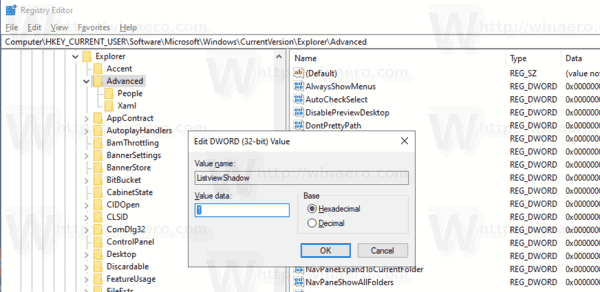
- Para que los cambios realizados por el ajuste del Registro surtan efecto, debe desconectar e inicie sesión en su cuenta de usuario. Alternativamente, puede reiniciar el shell del explorador.
Para ahorrar tiempo, puede descargar estos archivos de registro listos para usar.
Descargar archivos de registro
Eso es todo.
Artículos relacionados.
- Habilitar iconos de escritorio en Windows 10
- Deshabilitar Alinear los iconos del escritorio a la cuadrícula en Windows 10
- Cómo ocultar todos los iconos del escritorio en Windows 10
- Crear acceso directo a la configuración del icono del escritorio en Windows 10
- Revertir la organización automática de los iconos del escritorio en Windows 10
- Cómo cambiar el espaciado de los iconos del escritorio en Windows 10, Windows 8.1 y Windows 8
- Agregue un ícono útil de Internet Explorer al escritorio de Windows 10
- Cómo agregar el icono de escritorio de bibliotecas en Windows 10
- Acelere su Windows 10 al tener menos iconos de escritorio
- Reparar Windows 10 no guarda la posición y el diseño del icono del escritorio
- Habilitar la organización automática de iconos en el escritorio en Windows 10
- Consejo: cambie el tamaño de los iconos rápidamente en el escritorio o en una carpeta en Windows 10

